win10 d盘被隐藏了怎么回事 win10 d盘不显示如何恢复
时间:2021-06-07作者:huige
我们都知道电脑磁盘一般都有CDE盘,方便我们存放和管理文件,不过近日有雨林木风win10旗舰版系统用户却发现D盘不显示,找不到了,这是怎么回事了,经过分析可能是D盘被隐藏了,针对这个问题,今天本文就给大家讲述一下win10 d盘不显示的详细修复步骤。
具体步骤如下:
1、按下键盘组合按键【win+R】打开运行框,输入【gpedit.msc】,然后点击【确定】。
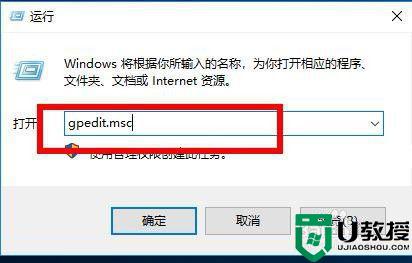
2、选择上方的【本地电脑策略】-【用户设置】-【管理模板】,根据提示继续点击设置。
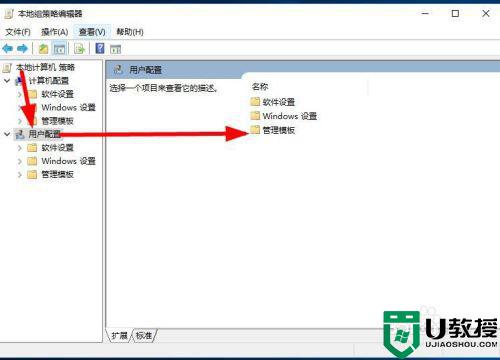
3、双击点击【windows组件】,继续点击右侧列表的【文件资源管理器】。
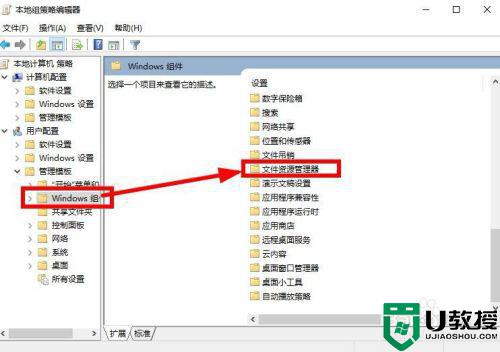
4、右键点击【隐藏我的电脑驱动器】,选择【编辑】,对电脑隐藏的驱动器进行设置。
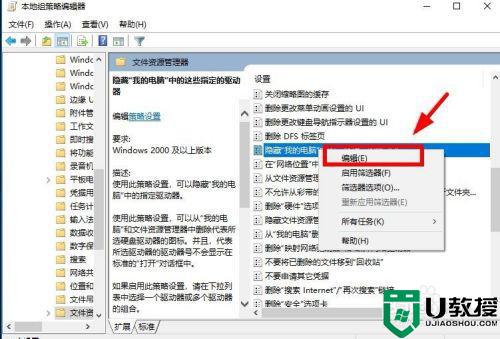
5、点击选择上方的【未配置】选项,然后选择【应用】保存当前的电脑修改的内容。
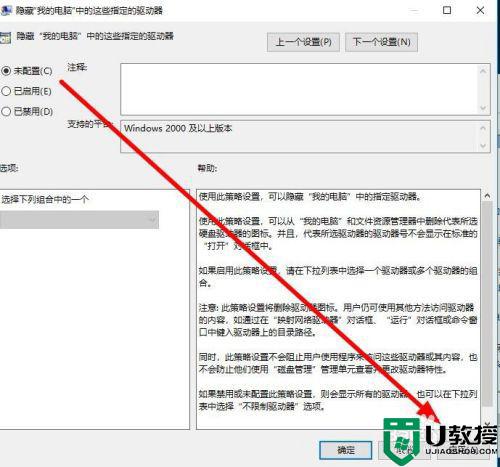
6、最后返回到桌面,双击打开【我的电脑】就可以看到D盘。
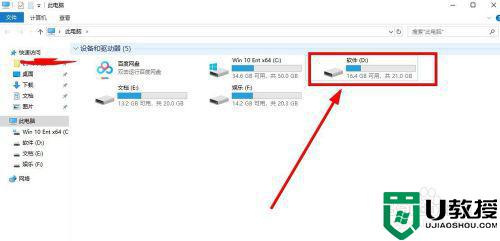
只要参考上面的方法操作时候,就会发现D盘又出现了,遇到相同情况的用户们可以参考上面的方法步骤来操作就可以了。

